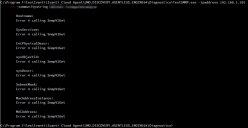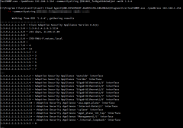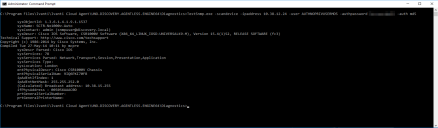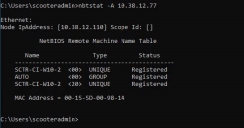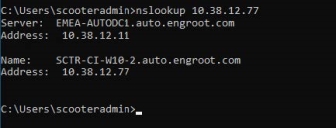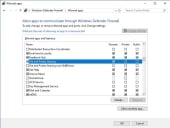Risoluzione dei problemi di individuazione
Motore senza agente
Inventario remoto senza agente
Le informazioni sull'inventario senza agente vengono raccolte copiando alcuni file temporanei sul dispositivo remoto. Ciò richiede credenziali amministrative sulla destinazione per l'autenticazione.
Risoluzione dei problemi: accedere al dispositivo del rappresentante senza agente e provare ad accedere alla condivisione amministrativa della destinazione tramite un percorso UNC:
Esempio: \\10.1.2.3\c$
Questa connessione potrebbe richiedere l'autenticazione, in tal caso tentare di eseguire l'autenticazione con le stesse credenziali specificate per il motore senza agente.
SNMP
È presente uno strumento autonomo nella cartella Diagnostica all'interno della cartella UNO.DISCOVERY.AGENTLESS.ENGINE64 che può essere utilizzato per verificare il funzionamento di SNMP dal dispositivo senza agente. Ciò consente di eseguire query ad hoc come segue:
- Avvia un prompt dei comandi di amministrazione
- Cd a C:\Program Files\Ivanti\Ivanti Cloud Agent\UNO.DISCOVERY.AGENTLESS.ENGINE64\Diagnostics
- Utilizzare TestSNMP.exe con i selettori -scanDevice -ipaddress e -communitystring
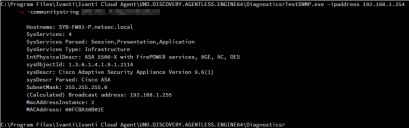
Se questi comandi TestSNMP non riescono a restituire alcun dato SNMP, verrà visualizzato l'errore LIBSNMP_CLASS_TIMEOUT che richiama SnmpV2Get:
Per le query non riuscite controllare quanto segue:
- Impostazioni SNMP sul dispositivo
- Indirizzo IP in uso
- Stringa di comunità in uso
- Firewall/Elenchi di accesso
- Instradamento
È anche possibile 'percorrere' un dispositivo per restituire tutti gli identificatori di oggetto al di sotto di una posizione specifica nella gerarchia di acquisto utilizzando l'opzione -walkDevice al posto di
-scanDevice. La camminata può essere limitata a un determinato ramo della gerarchia MIB specificando un punto di partenza. Se non si specifica un punto di partenza verrà percorso l'intero albero.
Esempio SNMP V3:
Motore di individuazione
Risoluzione del nome
Ivanti Neurons for Discovery utilizza sia NetBIOS che DNS per tentare di risolvere un indirizzo IP individuato in un nome. NetBIOS deve essere abilitato sul dispositivo rilevato ed essere contattabile affinché la query abbia esito positivo. Per la risoluzione dei nomi DNS, solo l'indirizzo IP è noto al motore di individuazione, pertanto è necessaria una query di ricerca DNS inversa per un record "ptr" che corrisponda all'indirizzo IP. Questa query non viene eseguita direttamente sull'IP individuato. Si tratta invece di una query inviata a un server DNS dalle impostazioni TCP/IP dall'adattatore preferito.
NetBIOS
Dal dispositivo Individuazione, provare a utilizzare una query del nome NetBIOS per risolvere l'indirizzo IP in nome host.
Esempio: nbtstat -A 10.38.12.77
In caso di successo, questo dovrebbe visualizzare il nome NetBIOS come nell'esempio seguente:
Possibili cause di mancata riuscita:
- NetBIOS non abilitato: controllare le impostazioni WINS/DHCP per la scheda sul dispositivo remoto.
- NetBIOS bloccato da un firewall: controllare il firewall sul dispositivo remoto.
DNS
Dal dispositivo Individuazione, provare a utilizzare una query di ricerca DNS inversa per risolvere l'indirizzo IP in un nome di dominio completo.
Esempio: nslookup 10.38.12.77
In caso di esito positivo, dovrebbe essere visualizzato il nome completo del computer come nell'esempio seguente:
Possibili cause di mancata riuscita:
- Zona di ricerca inversa del server DNS per la sottorete non creata.
- Non esiste alcun record per il dispositivo.
Sistema operativo
Il sistema operativo viene rilevato utilizzando la tecnologia nmap O/S Fingerprinting. Questo si basa su porte TCP e UDP aperte per poter provare a rilevare le impronte digitali del sistema operativo. Se è presente un firewall che nega l'accesso alle porte utilizzate, l'impronta digitale potrebbe non riuscire.
Esempio: un dispositivo Windows 10 viene sottoposto alla creazione impronta digitale come FreeBSD. Ciò potrebbe dipendere dal fatto che il dispositivo è bloccato e nmap non è in grado di eseguire un'ipotesi sulle porte poiché sono bloccate. La causa principale è il profilo del firewall locale che non consente l'accesso per la condivisione di file e stampanti.
Consentire l'accesso alla condivisione di file e stampanti per il profilo richiesto:
Pannello di controllo > Sistema e sicurezza > Windows Defender Firewall > Consenti un'app o una funzionalità tramite Windows Defender Firewall: